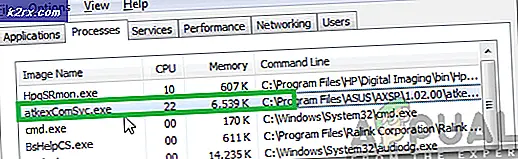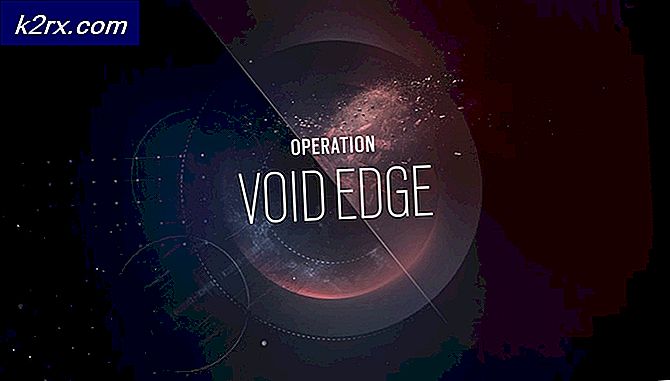Cách khởi động iPhone X ở chế độ DFU
Chế độ Cập nhật Firmware Thiết bị ( DFU ) là một công cụ quan trọng trong kho phần mềm sửa chữa iPhone. Nó khác với chế độ khôi phục chuẩn. Khi bạn đặt iPhone ở chế độ DFU, bạn sẽ thấy một màn hình màu đen trống trên đó. Tuy nhiên, thiết bị mới nhất từ Apple, iPhone X có một quy trình khác nhỏ để vào Chế độ DFU so với thiết bị trước đó. Ở đây bạn có thể tìm thấy các chi tiết.
Khi gặp sự cố phần mềm trên iDevices, mọi người thực hiện khôi phục hoàn toàn ở Chế độ DFU. Nó cũng là cần thiết để hạ cấp phiên bản iOS hoặc un-jailbreak iPhone của bạn. Trước khi vào chế độ DFU và thực hiện khôi phục, hãy đảm bảo bạn sao lưu iPhone của mình.
Sao lưu iPhone X
Bạn có thể sao lưu iPhone bằng iTunes hoặc iCloud. Phương pháp iTunes lưu tất cả dữ liệu của bạn cục bộ trên máy tính của bạn, trong khi phương pháp iCloud lưu trữ dữ liệu của bạn trên bộ nhớ đám mây.
Sao lưu iPhone X bằng iTunes
- Kết nối iPhone của bạn với máy tính và mở iTunes .
- Nếu thông báo Tin cậy Máy tính này xuất hiện trên iPhone của bạn, hãy chọn Tin cậy .
- Chọn thiết bị của bạn , khi nó xuất hiện trong iTunes.
- Kiểm tra mã hóa sao lưu iPhone nếu bạn muốn sao lưu mật khẩu tài khoản, dữ liệu Health và HomeKit của mình.
- Nhấp vào Sao lưu ngay bây giờ .
- Đợi quá trình kết thúc và kiểm tra xem bản sao lưu đã được thực hiện thành công trong phần Sao lưu mới nhất hay chưa .
Sao lưu iPhone X với iCloud
- Kết nối iPhone của bạn với mạng Wi-Fi .
- Mở Cài đặt và nhấn vào Tên của bạn .
- Chạm vào iCloud và mở phần iCloud Backup .
- Nhấp vào Sao lưu ngay bây giờ.
- Đợi quá trình kết thúc và KHÔNG ngắt kết nối thiết bị của bạn khỏi mạng Wi-Fi cho đến khi quá trình hoàn tất.
Bạn cũng có thể thiết lập tự động sao lưu trên iPhone của bạn với iCloud Backup .
Mẹo CHUYÊN NGHIỆP: Nếu vấn đề xảy ra với máy tính của bạn hoặc máy tính xách tay / máy tính xách tay, bạn nên thử sử dụng phần mềm Reimage Plus có thể quét các kho lưu trữ và thay thế các tệp bị hỏng và bị thiếu. Điều này làm việc trong hầu hết các trường hợp, nơi vấn đề được bắt nguồn do một tham nhũng hệ thống. Bạn có thể tải xuống Reimage Plus bằng cách nhấp vào đây- Bật iCloud Backup trong phần iCloud . (Cài đặt> Tên của bạn> iCloud> Sao lưu iCloud)
- Kết nối iPhone của bạn với bộ sạc .
- Kết nối iPhone của bạn với mạng Wi-Fi .
- Khóa màn hình thiết bị của bạn và quá trình sao lưu sẽ bắt đầu.
- Kiểm tra lưu trữ iCloud của bạn thường xuyên để đảm bảo bạn có đủ không gian cho các bản sao lưu.
Sau khi thực hiện xong việc sao lưu, bạn có thể vào chế độ DFU và thực hiện khôi phục.
Nếu bạn muốn khởi động iPhone X ở Chế độ DFU, hãy làm theo các bước sau.
Chế độ DFU trên iPhone X
Trước khi bắt đầu với bước đầu tiên, hãy đảm bảo bạn cập nhật iTunes trên máy tính của mình lên phiên bản mới nhất.
- Kết nối iPhone X của bạn với máy tính bằng cáp sét ban đầu.
- Mở iTunes trên máy tính của bạn và đảm bảo nó hiển thị iPhone của bạn trên danh sách thiết bị.
- Bật iPhone của bạn nếu nó chưa được BẬT.
- Nhấn Volume Up trên iPhone X của bạn và ngay sau đó nhấn vào Giảm âm lượng .
- Bây giờ, bấm và giữ Power (nút bên) cho đến khi màn hình của iPhone chuyển sang màu đen .
Lưu ý: Nếu màn hình của bạn không ở lại, màu đen lặp lại bước này một lần nữa.
- Nhả nút Nguồn (nút bên).
- Bây giờ, nhấn cả Power (nút bên cạnh) và Volume Down cùng một lúc và giữ chúng trong 5 giây .
- Sau 5 giây, nhả nút Power (cạnh) nhưng vẫn nhấn Volume Down .
- Đợi một vài giây . Sau khoảng 10 giây, iTunes sẽ nhận ra chế độ DFU . Trong quá trình nhận diện , màn hình của iPhone sẽ vẫn đen .
- Sau khi iTunes phát hiện iPhone X của bạn, một thông báo sẽ xuất hiện trên máy tính của bạn: iTunes đã phát hiện một chiếc iPhone ở chế độ khôi phục. Bạn phải khôi phục lại iPhone này trước khi nó có thể được sử dụng với iTunes.
- Nếu bạn thấy thông báo này, iPhone X của bạn đang ở Chế độ DFU .
Nếu iTunes không hiển thị thông báo này, bạn nên lặp lại các bước bắt đầu từ bước đầu tiên. Ngoài ra, nếu bạn KHÔNG thấy màn hình màu đen trên thiết bị của mình, bạn KHÔNG ở trong Chế độ DFU và bạn cần thực hiện lại các bước này.
Hãy ghi nhớ rằng trong khi thực hiện các bước để nhập vào DFU Mode, bạn có thể vô tình tắt iPhone của bạn hoặc đặt nó trong Recovery Mode. Nếu điều này xảy ra, hãy giữ bình tĩnh và thử lại các bước. Tiếp tục thử và bạn sẽ truy cập thành công chế độ DFU.
Nếu bạn muốn thoát khỏi chế độ DFU, chỉ cần tắt iPhone X.
Từ cuối cùng
Tôi hy vọng bạn sẽ không bao giờ cần phải nhập vào DFU chế độ trên thương hiệu mới của bạn iPhone X. Tuy nhiên, nếu bạn cần nó, sử dụng các bước sau.
Vui lòng sử dụng phần bình luận bên dưới để chia sẻ bất kỳ câu hỏi nào bạn có về iPhone X.
Mẹo CHUYÊN NGHIỆP: Nếu vấn đề xảy ra với máy tính của bạn hoặc máy tính xách tay / máy tính xách tay, bạn nên thử sử dụng phần mềm Reimage Plus có thể quét các kho lưu trữ và thay thế các tệp bị hỏng và bị thiếu. Điều này làm việc trong hầu hết các trường hợp, nơi vấn đề được bắt nguồn do một tham nhũng hệ thống. Bạn có thể tải xuống Reimage Plus bằng cách nhấp vào đây
![[ĐÃ CỐ ĐỊNH] Ứng dụng bạn đang cố cài đặt không phải là Ứng dụng đã được Microsoft xác minh](http://k2rx.com/img/101737/fixed-the-app-youre-trying-to-install-isnt-a-microsoft-verified-app-101737.png)